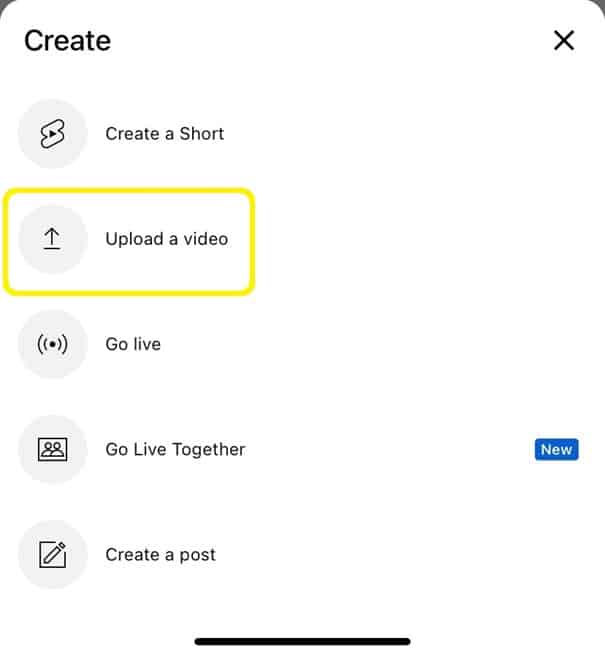Как разместить видео на YouTube — все важные аспекты, которые вы должны знать
Опубликовано: 2023-02-14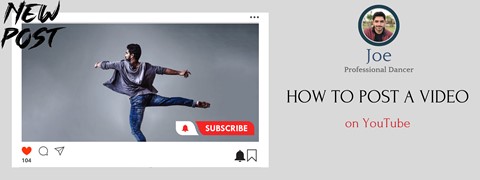
Поскольку YouTube является самой посещаемой видеоплатформой в этом году, многие люди склонны загружать видео, чтобы привлечь внимание своего бизнеса. Если у вас уже есть аутентичный контент или, по крайней мере, идеи для создания видео перед процессом загрузки, вы должны знать, что сегодня YouTube поддерживает любую маркетинговую стратегию, а также привлечь больше подписчиков на ваш канал YouTube. предприятия.
Затем вы можете спокойно загружать видео. Тем не менее, есть некоторые настройки и элементы видео о том, как опубликовать видео на YouTube, прежде чем приступить к нему.
Я начинаю свой пост с описания основных шагов по загрузке видео на рабочий стол. Тем не менее, вы также найдете, как загрузить видео в приложение YouTube в тематической области рабочего стола. Эти шаги имеют сходства и различия друг с другом. Я подчеркнул сходства и выделил различия, чтобы было понятнее. Темой этого пошагового руководства будет создание канала YouTube и легкая загрузка видео. Тем не менее, есть несколько важных соображений и инструментов, которые необходимо знать перед загрузкой видео на YouTube.
Что следует учитывать перед загрузкой видео на YouTube
- Авторское право. Убедитесь, что у вас есть необходимые права и разрешения на использование любого контента (например, музыки, изображений, видеоматериалов), который вы включаете в свое видео.
- Продолжительность: YouTube имеет 15-минутный лимит времени для неподтвержденных аккаунтов и 12-часовой лимит времени для проверенных аккаунтов.
- Формат: YouTube поддерживает широкий спектр видеоформатов, включая MP4, AVI и MOV.
- Качество: Чем выше качество вашего видео, тем лучше оно будет выглядеть на YouTube. Попробуйте использовать камеру с высоким разрешением и убедитесь, что ваше видео хорошо освещено.
- Название и описание. Выберите название видео и напишите описание, точно отражающее содержание вашего видео. Это поможет зрителям найти ваше видео и понять, о чем оно.
- Миниатюра. Выберите миниатюру, которая представляет ваше видео и будет привлекать клики. Это один из важных примеров маркетинговой стратегии вашего процесса создания видеоконтента.
- Настройки конфиденциальности. Решите, хотите ли вы, чтобы ваше видео было общедоступным, закрытым или частным. Общедоступные видео видны всем, и их можно найти на YouTube. Видео, не включенные в список, доступны только по прямой ссылке и не доступны для поиска на YouTube. Частные видео видны только вам и выбранным вами пользователям.
- Теги. Добавляйте к видео соответствующие теги, чтобы зрители могли найти его при поиске связанного контента.
- Подписи. Рассмотрите возможность добавления подписей к вашему видео, чтобы сделать его доступным для более широкой аудитории, в том числе для глухих или слабослышащих зрителей.
- Возрастное ограничение. Если ваше видео предназначено для взрослой аудитории, вам может потребоваться установить возрастное ограничение. Это предотвратит просмотр вашего видео детьми.
Возможно, вам придется составить контрольный список для этих деталей после того, как вы их поймете. На самом деле, действительно имеет смысл составить контрольный список с точки зрения встраивания высококачественных видео YouTube в вашу студию YouTube.
Необходимые инструменты перед загрузкой видео на YouTube:
- Компьютер или мобильное устройство с подключением к Интернету: он будет использоваться для доступа к веб-сайту или мобильному приложению YouTube и загрузки вашего видео.
- Учетная запись на YouTube. Если у вас еще нет учетной записи, вам необходимо создать ее, прежде чем вы сможете загружать видео. Это бесплатно и требует только учетной записи Google.
- Программное обеспечение для редактирования видео (дополнительно): хотя это и не обязательно, программное обеспечение для редактирования видео может быть полезно для редактирования и улучшения вашего видео перед его загрузкой на YouTube. Доступно множество вариантов, как бесплатных, так и платных, таких как Adobe Premiere Pro, Final Cut Pro и iMovie.
- Веб-камера или камера (необязательно): если у вас еще нет видео для загрузки, вам понадобится веб-камера или камера для его записи. Большинство компьютеров и мобильных устройств имеют встроенную камеру, которую можно использовать или приобрести отдельно.
- Микрофон (необязательно): если вы хотите добавить звук в свое видео, вам понадобится микрофон. Большинство компьютеров и мобильных устройств имеют встроенный микрофон, который можно использовать или приобрести отдельный микрофон.
После того, как вы обдумаете детали и получите инструменты, о которых я упоминал перед загрузкой видео, вы можете приступить к основным шагам, которые вы можете сделать только на своей странице YouTube.
На этом этапе я продемонстрирую аспекты того, как разместить видео на YouTube, чтобы моя помощь была более понятной. Пожалуйста, внимательно следуйте всем им, так как загруженные вами видео вскоре появятся в результатах поиска людей . Давайте начнем как идет:
Как опубликовать видео на YouTube — с визуальными эффектами
#1 Войдите в свою учетную запись Google: нажмите «Войти».
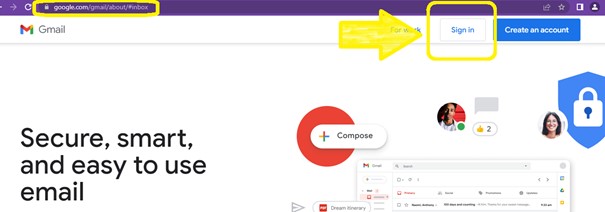
Ваша учетная запись YouTube может быть автоматически подключена к вашей учетной записи Google. Это означает, что вы можете напрямую открыть свою учетную запись YouTube, войдя в свою учетную запись Google. Вы также можете открыть свою учетную запись на youtube.com , выполнив аналогичные действия.
# 2 Подтвердите свою учетную запись YouTube.
Вы можете пропустить этот шаг, если ваша учетная запись YouTube уже проверена Google.
Теперь откройте ютуб. com/ verify и выберите данный вариант.
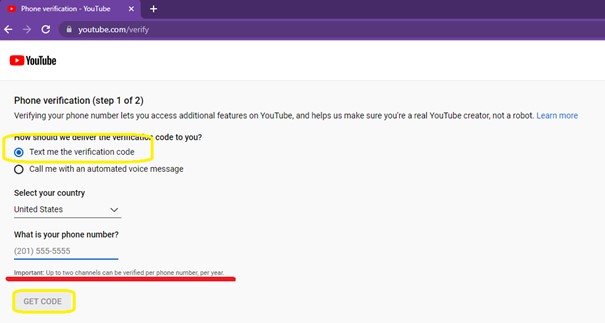
Преимущества подтверждения вашей учетной записи на YouTube:
- Подтверждение создаст галочку рядом с вашим именем, что поможет вам завоевать доверие аудитории.
- Вы можете загружать видео продолжительностью более 15 минут, что позволяет загружать собственные эскизы.
- Он имеет право использовать функцию Super Chat YouTube и многие другие, которые позволяют зрителям платить за то, чтобы их комментарии выделялись во время прямой трансляции.
- Подтвержденные учетные записи имеют право подать заявку на участие в партнерской программе YouTube, которая позволяет вам монетизировать свои видео с помощью рекламы и других источников дохода.
В целом, подтверждение вашей учетной записи YouTube может помочь повысить вашу видимость, что поможет вам расширить свой канал.
Теперь давайте продолжим уведомление «успешно загружено» для вашего нового видео, давайте вернемся на youtube.com , чтобы узнать, как загрузить видео на YouTube.
#3 Загрузите видеофайл.
Вы увидите значок камеры со знаком плюс в центре. Это кнопка создания. Нажмите эту кнопку создания, чтобы увидеть «Загрузить видео».

Выберите опцию «Загрузить видео», чтобы просмотреть видео напрямую.

# 4 Пришло время «Выбрать файлы» или «перетащить видеофайлы для загрузки» напрямую.
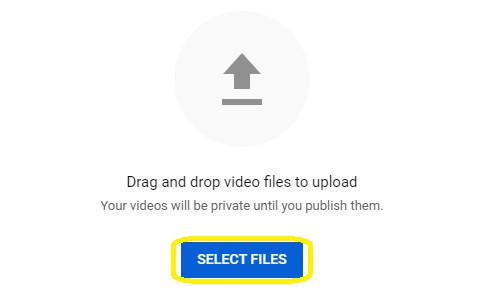
Вы также можете выбрать все файлы.
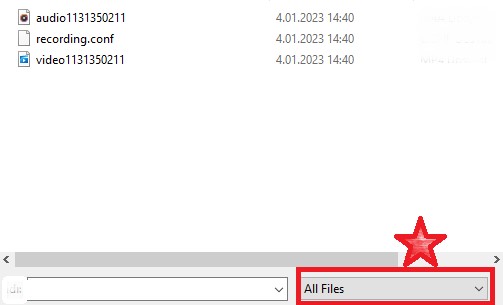
# 5 Контролируйте процесс, чтобы увидеть, загружено ли видео или нет.
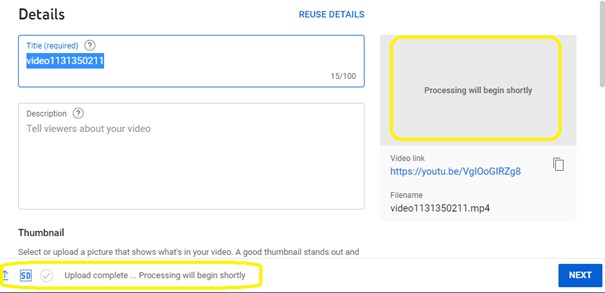
Это займет максимум 5 минут в зависимости от вашего интернет-соединения.
# 6 Напишите наиболее подходящее «название» для видео.
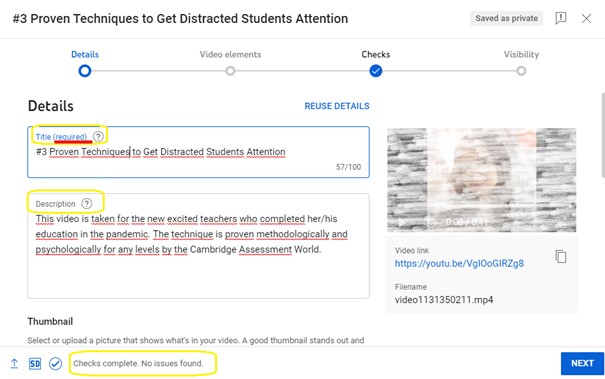
Название необходимо, потому что YouTube классифицирует видео в зависимости от понимания того, о чем ваше видео.
# 7 Загрузите пользовательскую миниатюру.
Пользовательская миниатюра — это обложка вашего контента, которая отображается перед загрузкой видео.
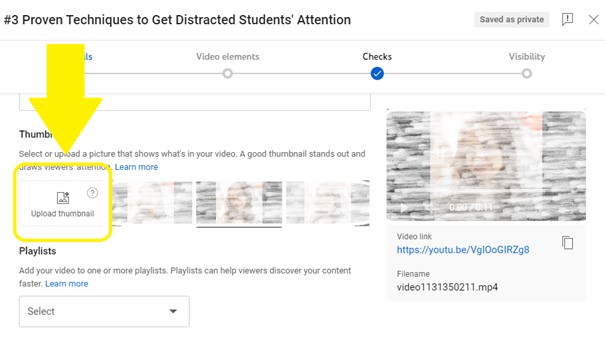
Найдите собственное изображение для загрузки в качестве миниатюры видео на YouTube:
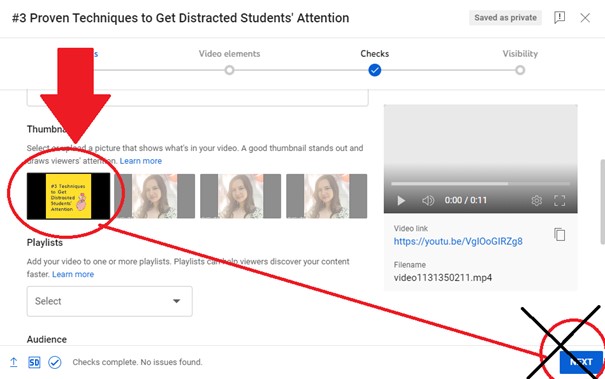
Если у вас нет собственного кадра, YouTube выберет случайный кадр, который вы можете выбрать из своего видео.
# 8 Выберите, создано ли ваше видео для детей или нет.
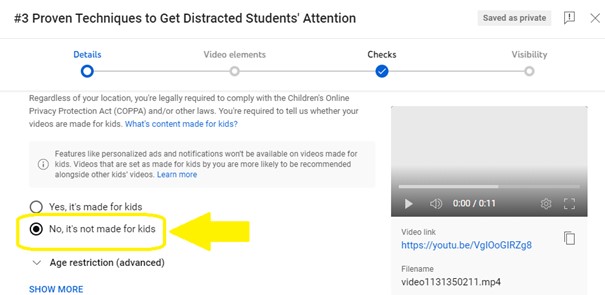
Чтобы увидеть это более подробно, посмотрите раздел «Возрастное ограничение (дополнительно)», как показано ниже.
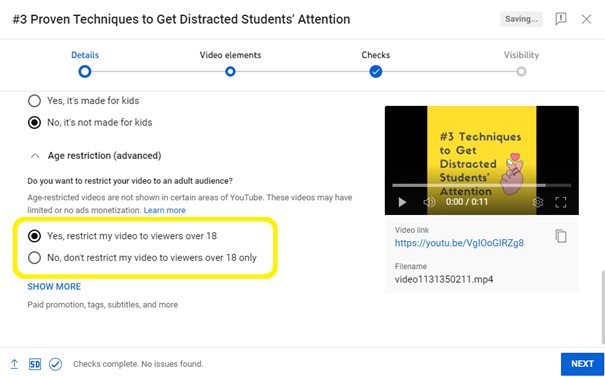
# 9 Нажмите «Показать больше», чтобы предоставить конкретные сведения о вашем контенте.
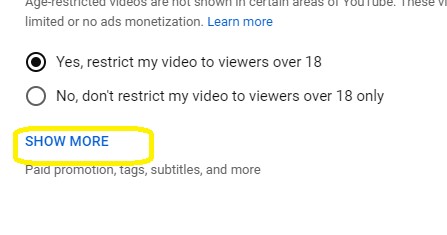
Установите флажок «Автоматические главы», если вы хотите получать автоматические предложения для описания вашего видео.
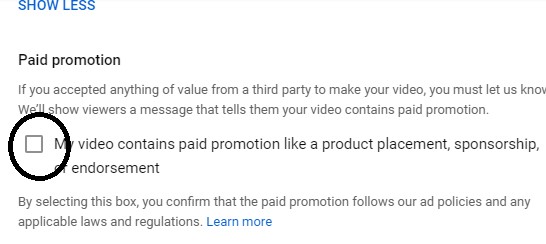
Установите флажок «Места», если вы показываете некоторые места в своем видео.
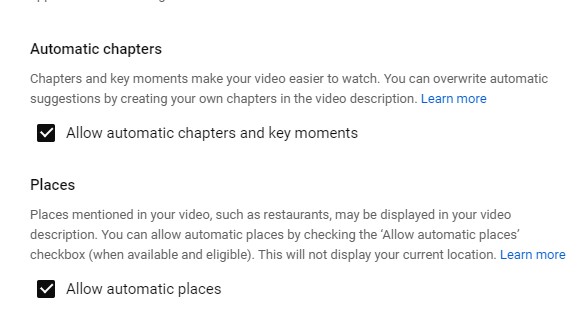
Напишите соответствующие теги, чтобы быть конкретными по вашей теме.
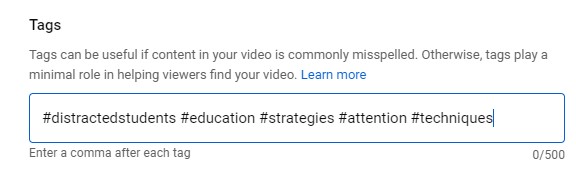
Выберите «Язык видео», «Дату записи» и «Местоположение видео».
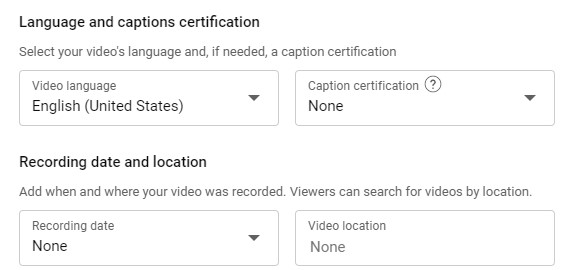
В «Лицензии» вы увидите две действительно важные опции! Рекомендуется выбрать «Стандартную лицензию YouTube».
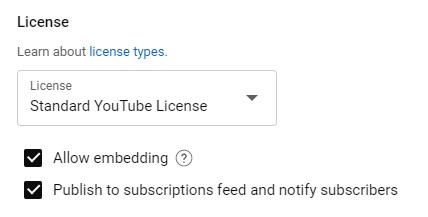
Однако, если вы хотите разрешить пользователям использовать ваш контент, вы можете перейти на «Creative Commons — Атрибуция» , что позволит им упомянуть ваш канал в своем описании.
Правильно классифицируйте видео.
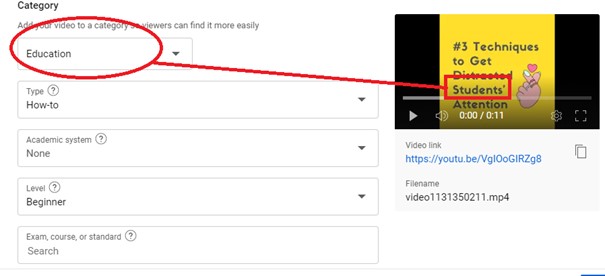
Я настоятельно рекомендую вам выбрать «Разрешить все комментарии», чтобы привлечь вашу целевую аудиторию.
Третий вариант означает, что комментарии не будут видны другим, пока вы их не разрешите.
Последний вариант означает, что никто не может оставлять комментарии, что никогда не рекомендуется, поскольку это предотвращает трафик, который может привести к вашему каналу.
Приведенные ниже параметры не являются обязательными для добавления в ваше видео на YouTube.
- Чтобы добавить субтитры, вы должны добавить транскрипцию.
- Для конечного экрана следует выбрать визуальную конфигурацию. (Здесь вы можете оставить выбор Google, поскольку он определяет лучшее для вас). Не забудьте нажать здесь «сохранить».
- Вы также можете установить карточку на свое видео с плейлистом или видео другого канала YouTube.
# 10 Ваш контент будет проверен платформой.
Google автоматически проверяет ваше видео на YouTube на наличие авторских прав и так далее.
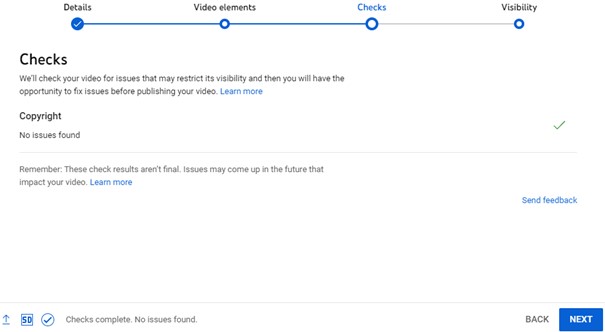
# 11 Установите видимость ваших видео
Вы можете опубликовать свой контент в частном порядке, а затем можете пригласить некоторых пользователей, которым вы хотите посмотреть видео. Затем вам нужно указать их адреса электронной почты. Если вы выберете «Не в списке», это означает, что вы должны отправить прямую ссылку людям, которых вы хотите, чтобы они смотрели.
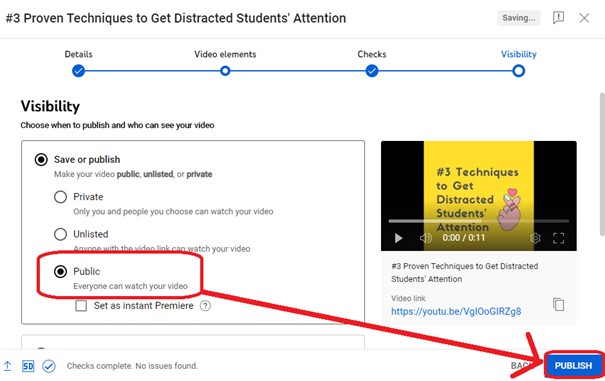
Или вы можете запланировать дату, когда вы хотите опубликовать контент.
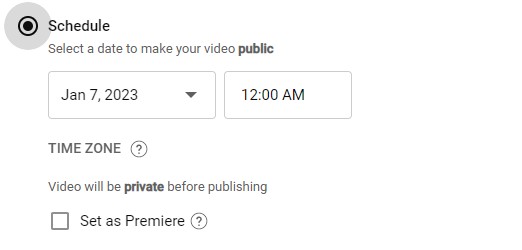
# 12 Нажмите «Опубликовать».
Теперь пришло время начать загрузку вашего видео на YouTube.
Загрузка видео в мобильное приложение
Если вы используете мобильное приложение YouTube, шаги аналогичны, но вы должны разрешить приложению YouTube доступ к вашим «Всем фотографиям», так как раздел загрузки видео сначала требует разрешения приложения.
Зайдите в настройки мобильного телефона или планшета и найдите YouTube. Выберите то, что показано ниже.
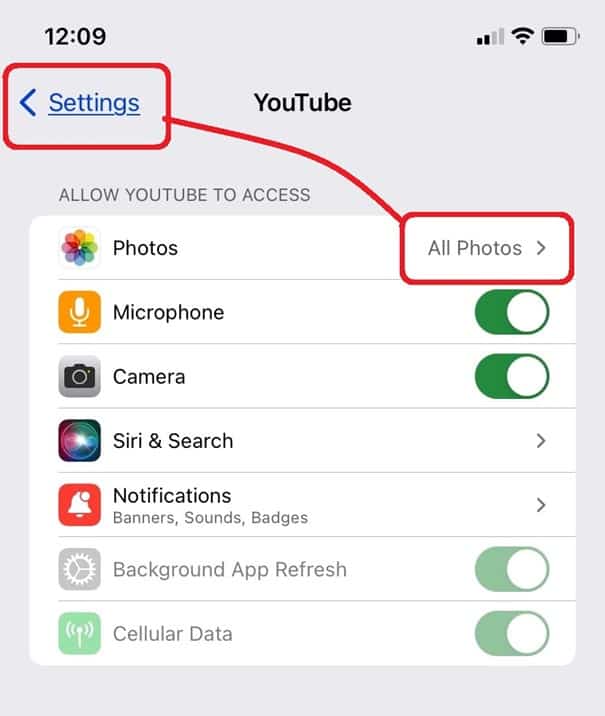
Откройте приложение YouTube и нажмите на кружок с плюсом для входа.
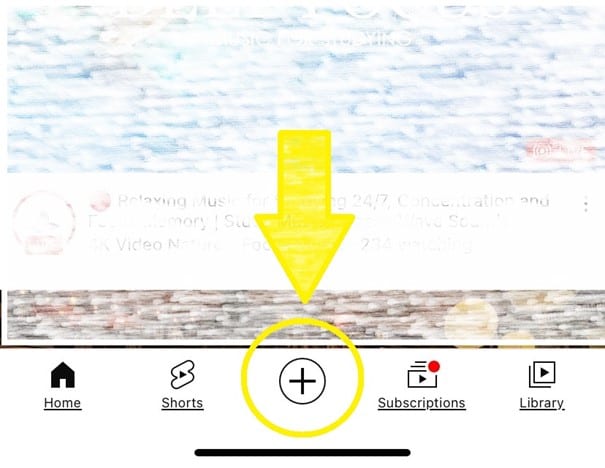
Там вы увидите кнопку загрузки. Нажмите «Загрузить видео».